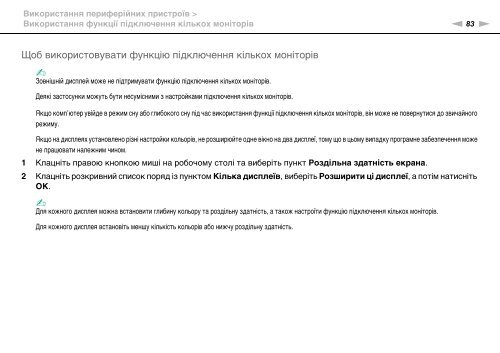Sony VPCEB2M0E - VPCEB2M0E Istruzioni per l'uso Ucraino
Sony VPCEB2M0E - VPCEB2M0E Istruzioni per l'uso Ucraino
Sony VPCEB2M0E - VPCEB2M0E Istruzioni per l'uso Ucraino
You also want an ePaper? Increase the reach of your titles
YUMPU automatically turns print PDFs into web optimized ePapers that Google loves.
Використання периферійних пристроїв ><br />
Використання функції підключення кількох моніторів<br />
n 83<br />
N<br />
Щоб використовувати функцію підключення кількох моніторів<br />
✍<br />
Зовнішній дисплей може не підтримувати функцію підключення кількох моніторів.<br />
Деякі застосунки можуть бути несумісними з настройками підключення кількох моніторів.<br />
Якщо комп’ютер увійде в режим сну або глибокого сну під час використання функції підключення кількох моніторів, він може не повернутися до звичайного<br />
режиму.<br />
Якщо на дисплеях установлено різні настройки кольорів, не розширюйте одне вікно на два дисплеї, тому що в цьому випадку програмне забезпечення може<br />
не працювати належним чином.<br />
1 Клацніть правою кнопкою миші на робочому столі та виберіть пункт Роздільна здатність екрана.<br />
2 Клацніть розкривний список поряд із пунктом Кілька дисплеїв, виберіть Розширити ці дисплеї, а потім натисніть<br />
ОК.<br />
✍<br />
Для кожного дисплея можна встановити глибину кольору та роздільну здатність, а також настроїти функцію підключення кількох моніторів.<br />
Для кожного дисплея встановіть меншу кількість кольорів або нижчу роздільну здатність.